Все способы:
Колонтитул — это строка, расположенная на краю полосы набора текста на бумаге или в документах. В стандартном понимании этого термина, в колонтитуле содержится заголовок, название произведения (документа), имя автора, номера части, главы или параграфа. Размещается колонтитул на всех страница, это в равной степени касается печатных книг и текстовых документов, в том числе и файлов Microsoft Word.
Колонтитул в Ворде — это пустая область страницы на которой нет и не может располагаться основной текст документа или любые другие данные. Это своего рода границы страницы, расстояние от верхнего и нижнего края листа до того места, где начинается и/или заканчивается текст. Колонтитулы в Word установлены по умолчанию, а их размеры могут варьироваться и зависят от предпочтений автора или требований к конкретному документу. Однако, иногда колонтитул в документе не нужен, и в данной статье речь пойдет о том, как его убрать.
Примечание: Традиционно напоминаем, что инструкция, описываемая в этой статье, показана на примере Microsoft Office Word 2016, но при этом она применима и ко всем предыдущим версиям этой программы. Материал, изложенный ниже, поможет вам убрать колонтитул в Ворде 2003, 2007, 2010 и более новых версиях.
Как убрать колонтитул с одной страницы в MS Word?
Требования ко многим документам таковы, что первую страницу, которая является заглавной, необходимо создавать без колонтитулов.
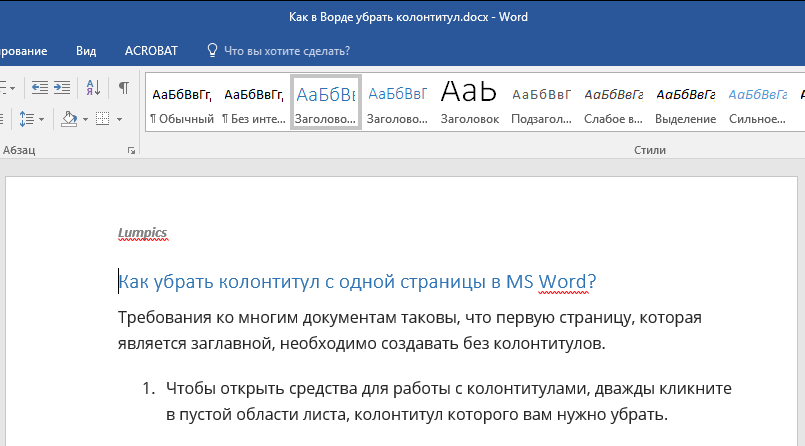
- Чтобы открыть средства для работы с колонтитулами, дважды кликните в пустой области листа, колонтитул которого вам нужно убрать.
- В открывшейся вкладке «Конструктор», расположенной в главной вкладке «Работа с колонтитулами» установите галочку напротив «Особый колонтитул для первой страницы».
- Колонтитулы с этой страницы будут удалены. В зависимости от того, что вам требуется, данную область можно оставить пустой либо же добавить исключительно для этой страницы другой колонтитул.
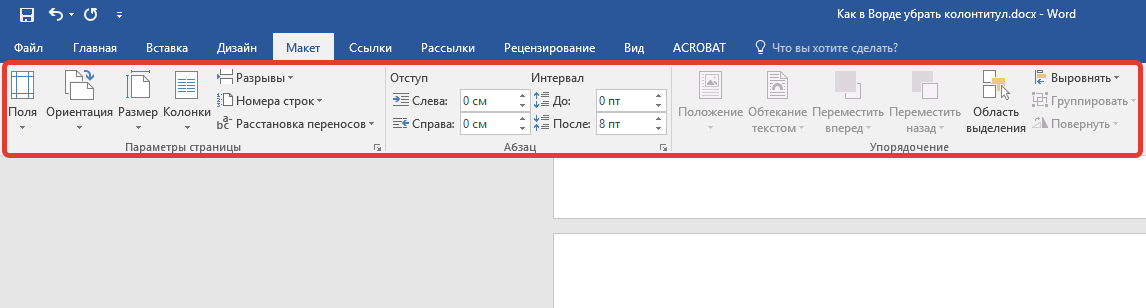
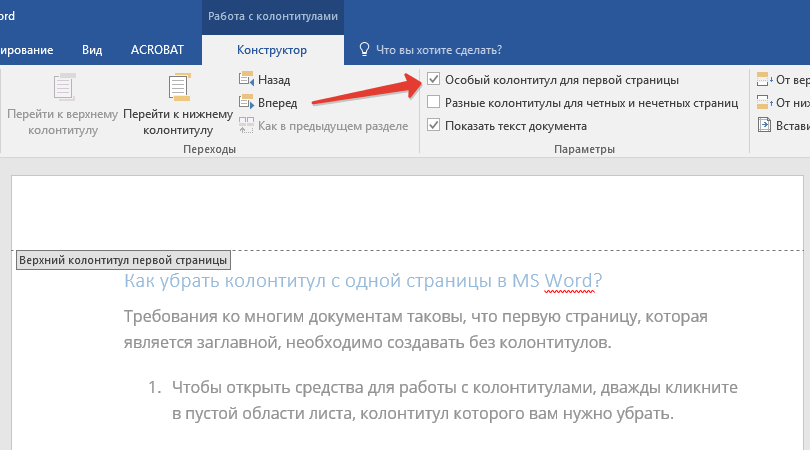
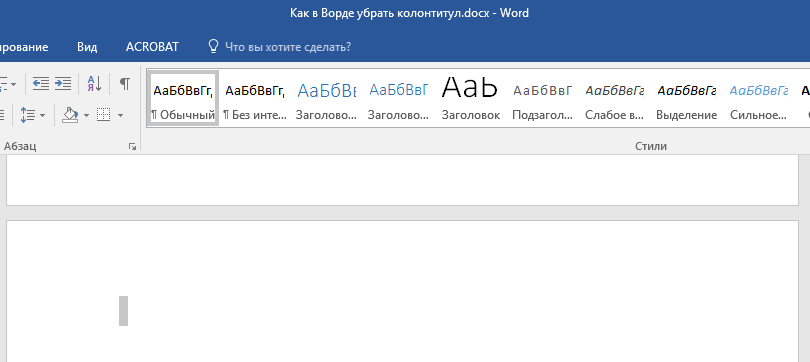
Примечание: Чтобы закрыть окно работы с колонтитулами, необходимо нажать на соответствующую кнопку справа на панели инструментов либо же двойным кликом левой кнопки мышки по области с текстом на листе.
Как удалить колонтитулы не на первой странице?
Для удаления колонтитулов на страницах, кроме первой (это может быть, к примеру, первая страница нового раздела), необходимо выполнить несколько иную процедуру. Для начала следует добавить разрыв раздела.
Примечание: Важно понимать, что разрыв раздела не является разрывом страницы. В случае, если перед страницей, колонтитулы с которой вы хотите удалить, уже есть разрыв страницы, его следует удалить, а вот разрыв раздела нужно добавить. Инструкция изложена ниже.
- Кликните в том месте документа, где требуется создать страницу без колонтитулов.
- Перейдите из вкладки «Главная» во вкладку «Макет».
- В группе «Параметры страницы» найдите кнопку «Разрывы» и разверните ее меню.
- Выберите пункт «Следующая страница».
- Теперь необходимо открыть режим работы с колонтитулами. Чтобы это сделать, дважды кликните по области колонтитула в верхней или нижней части страницы.
- Нажмите «Как в предыдущем разделе» — это уберет связь между разделами.
- Теперь выберите пункт «Нижний колонтитул» или «Верхний колонтитул».
- В развернувшемся меню выберите необходимую команду: «Удалить нижний колонтитул» или «Удалить верхний колонтитул».
- Для закрытия окна работы с колонтитулами выберите соответствующую команду (последняя кнопка на панели управления).
- Верхний и/или нижний колонтитулы на первой странице, следующей за разрывом, будут удалены.
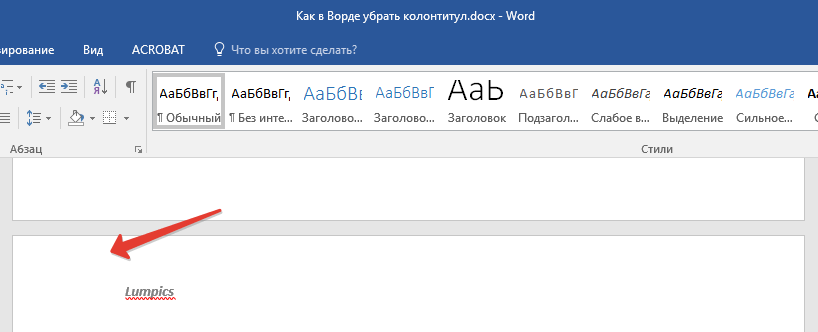
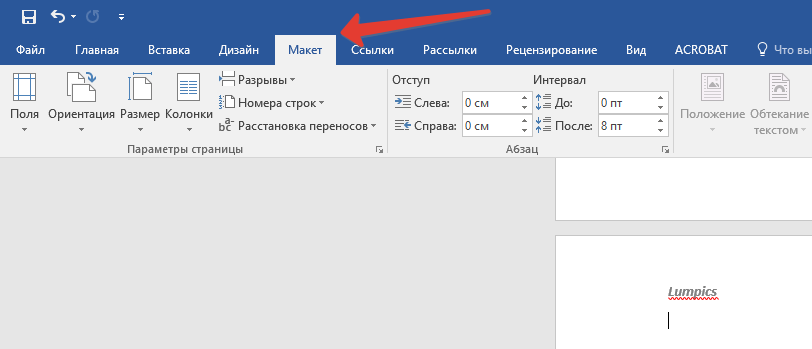

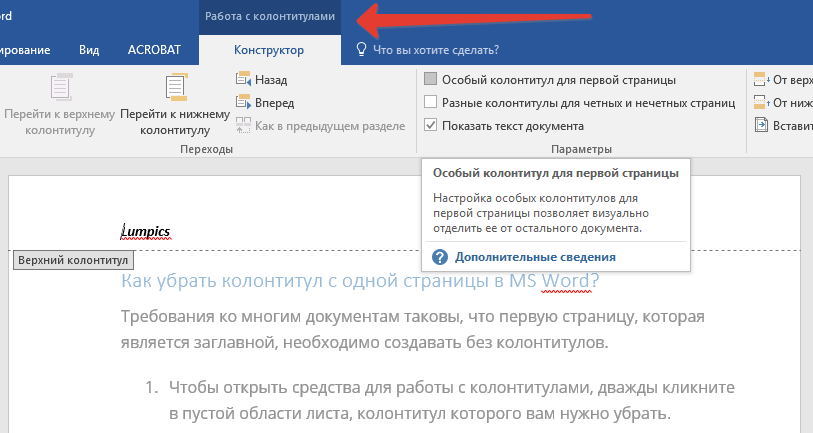
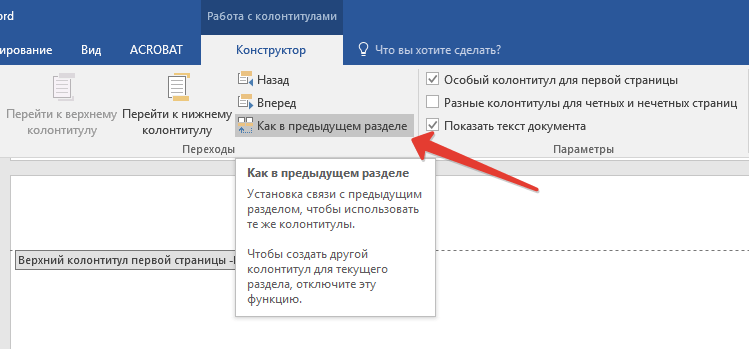
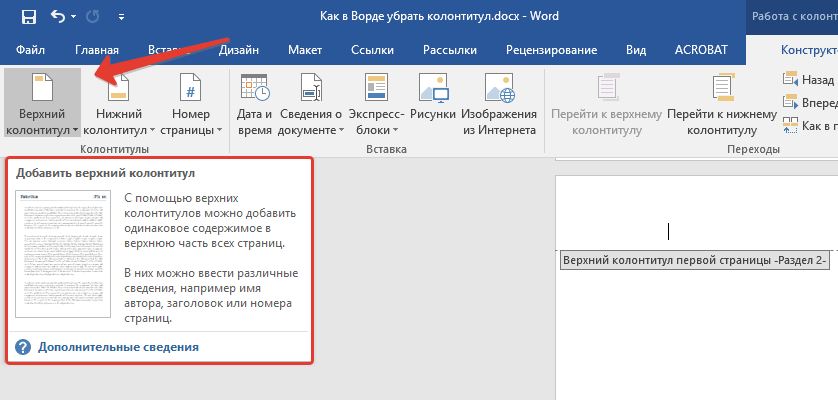
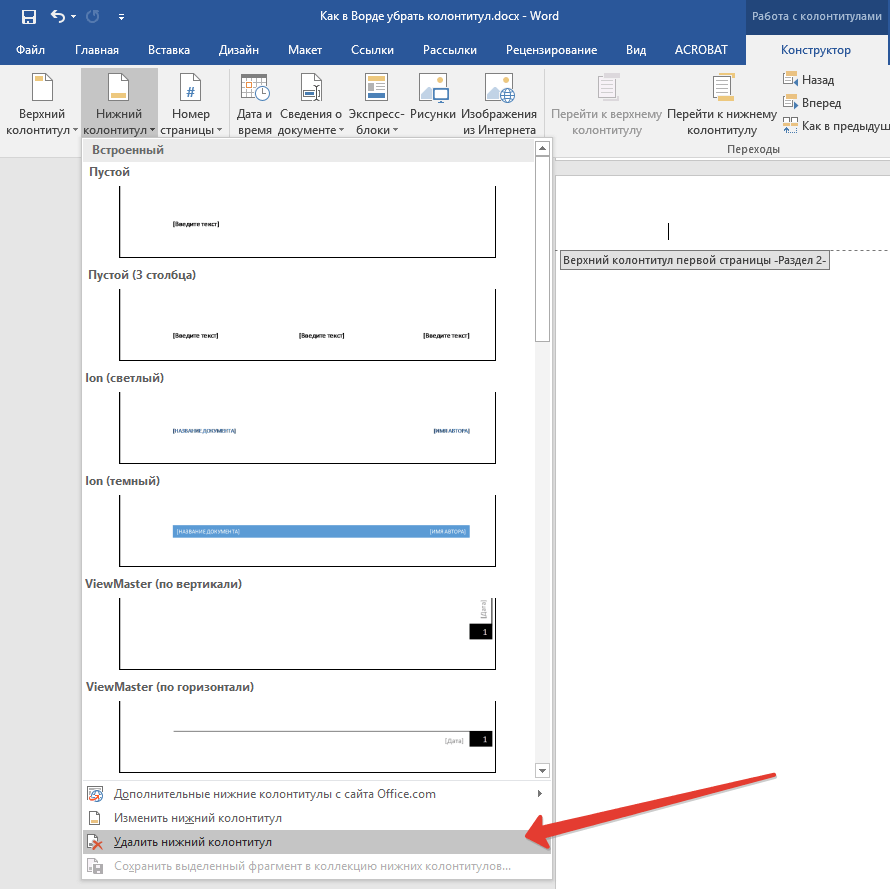
Примечание: Если вам необходимо удалить как верхний, так и нижний колонтитулы, повторите шаги 5-8.
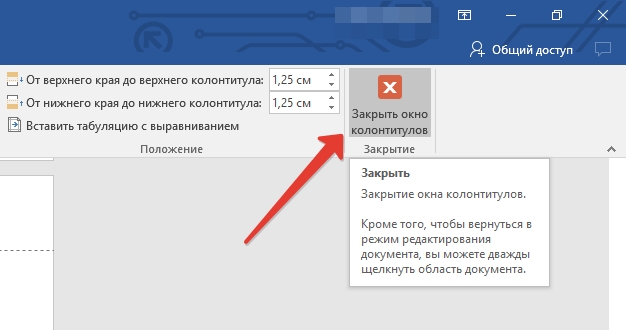
Желая удалить все колонтитулы, идущие за разрывом страницы, дважды кликните по области колонтитула на листе, где его нужно убрать, после чего повторите вышеописанные шаги 6-8. Если же колонтитулы на четных и нечетных страницах отличаются, действия придется повторить для каждого типа страниц отдельно.
На этом все, теперь вы знаете, как удалить колонтитул в Ворде 2010 — 2016, а также в более ранних версиях этой многофункциональной программы от Майкрософт. Желаем вам только положительного результата в работе и обучении.
 Наша группа в TelegramПолезные советы и помощь
Наша группа в TelegramПолезные советы и помощь
 lumpics.ru
lumpics.ru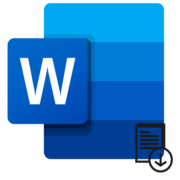


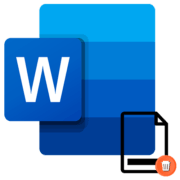
Нужно удалить колонтитулы со всех страниц, кроме первой. Весь инэт перелопатила((.. И вашим способом не получается — кнопка «Разрыв страницы» не активна((
Текст в колонтитуле убирается, а вот сам колонтитул остается! Размеры страницы (отступы) в связи с этим меняются мне надо 10мм. сверху, а из-за этих колонтитулов у меня все 25мм. Вот как быть? Весь и-нет уже перелапатил………….
Здравствуйте. Размеры колонтитулов ведь определяются размерами полей. По умолчанию верхнее и нижнее составляет 2 см, то есть 20 мм. Вас не устраивает именно размер пустых колонтитулов, в которых нет ни текста ни лишних пустых строк? Если да, в таком случае нужно изменить размеры полей — перейдите во вкладку «Макет» (в старых версиях Word она называется «Дизайн»), разверните меню кнопки «Поля» и либо выберите значение «Узкие» (в таком случае размер всех полей будет составлять по 1,27 см с каждой из четырех сторон), либо, если требуется еще меньше, выберите в меню кнопки «Поля» пункт «Настраиваемые поля», укажите там желаемые значения (во вкладке «Поля» и одноименном блоке открывшегося диалогового окна) и сохраните их нажатием на кнопку «ОК».
как были так и остались…печалька….
Нужно выставить поля по 0.3 мм
Здравствуйте. О том, как это сделать, рассказывается в другой статье на нашем сайте, ссылка на которую дана ниже.
Подробнее: Настройка полей в Microsoft Word
Здравствуйте. Если делать все согласно предложенной в статье инструкции, колонтитулы точно будут убраны из документа, точнее, будет очищено их содержимое. Уточните, какое содержимое колонтитулов в вашем документа (нумерация, текста, графические объекты и т. д.), что из предложенного в статье вы делали — удаляли колонтитул с одной страницы или сразу всех, — и на каком из шагов возникают проблемы. Крайне желательно также прикрепить к следующему комментарию скриншот с выделенным колонтитулом в документе и открытой вкладкой «Макет».
Как отменить связь между колонтитулами, сделать так, чтобы надпись колонтитула редактировалась на каждой странице и можно было изменить текст?
никогда не понимала как работать с этими колонтитулами. вроде на первой станице ставлю единичку и по идеи должно быть дольше по возрастающей, но на второй странице так же единичка стоит, а на третьей двоичка.. фиг понять вообще чток чему как. тепеь просто удалила колонтитулы со всего документа в ворде..